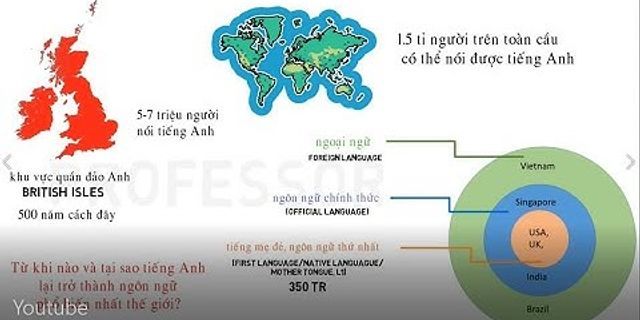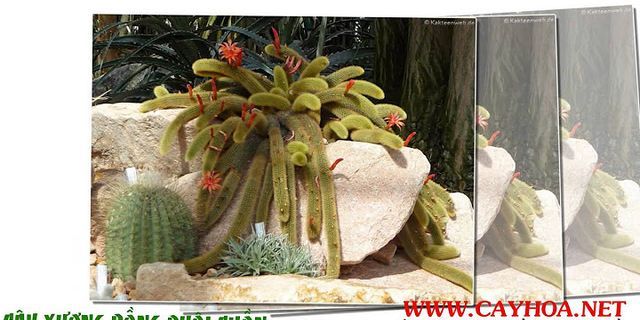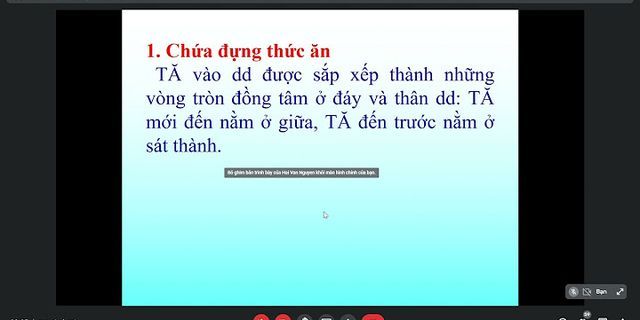Show
Đối với các bạn học ngôn ngữ tiếng Anh tại các trường trong và ngoài nước có thể không lạ vấn đề đạo văn (plagiarism) trong quá trình làm assignment, easay. Tại Việt Nam hiện nay (6/2018) nhiều trường đã có những quy định về kiểm tra đạo văn. Điều thắc mắc nhiều bạn cơ chế kiểm tra đạo văn của Turnitin như thế nào? Làm thế nào để vượt qua được turnitin? Trong bài viết này bạn sẽ hiểu rõ hơn về cơ chế hoạt động của turninin. Đạo văn là một khái niệm phức tạp thế nên một bài viết bị quy kết là đạo văn thì còn phải xem xét dưới nhiều góc độ. Về mặt kỹ thuật, Turnitin chỉ kiểm tra mức độ nguyên gốc của văn bản (Origionality Checking) còn nó có "đạo văn" hay không sẽ do người đánh giá (người hướng dẫn) kết luận. Theo khảo sát của www.hocthue.net ở Việt Nam sẽ đánh giá bằng định lượng phổ biến là dưới 20% mức độ tương tự. Trong quá trình làm và gửi luận văn lên turnitin thì bạn cần lưu ý nữa là sau 24h thì bạn mới được gửi báo cáo lần thứ 2 liền kề lần trước (hocthue.net nghĩ rằng điều này để tránh sinh viên lạm dụng sử dụng quá nhiều lần). Turnitin sẽ kiểm tra dựa vào từ khoá (keywords) để xác định từ khoá chính của bài (Ví dụ như bài của bạn có rất nhiều cụm từ "Thuế giá trị gia tăng" thì bài này Turnitin sẽ đánh giá đây là một trong những từ khoá chính của nó). Tiếp theo nó sẽ quét dựa trên cơ sở dữ liệu bao gồm web, bài đã gửi lên turnitin và các bài báo khoa học ví dụ của sciencedirect.... để kiểm tra mức độ trùng lặp từ các nguồn trên được sơ đồ như bên dưới:  Các lưu ý để tránh đạo văn: Cuối cùng, để tránh phải sửa chữa luận văn nhiều lần. Bạn nên lưu ý đọc quy định hướng dẫn của trường bạn về đạo văn, các phương pháp diễn giải và trích dẫn để hoàn thành bài luận văn tốt của mình. Cập nhật FAQ ngày 4/6/2019 Hôm nay hocthue.net có nhận một câu hỏi của khách truy cập gửi qua email như sau:
Hocthue.net trả lời như sau: Bài của bạn nào nộp trước sẽ được tính là bản gốc. Bài nộp sau sẽ được coi là trùng lặp. Trên đây chỉ là dựa trên kinh nghiệm cá nhân. Nhìn chung cơ chế thuật toán của turnitin là không công khai vì sợ bị lợi dụng, lạm dụng bởi các sinh viên sử dụng các thủ thuật vượt qua nó. Bạn nên tránh cho mượn bài khi không cần thiết.
Điểm tương đồng là tỷ lệ của nội dung bài trùng khớp với cơ sở dữ liệu của Turnitin. Báo cáo này không nhằm đánh giá xem bài có nội dung đạo văn hay không. Báo cáo tương đồng cho phép người hướng dẫn dễ dàng tìm ra sự trùng khớp hoặc văn bản tương đồng trong bài tập đã nộp. Xem Đối chiếu sự Tương đồng1. Tổng quan Đối chiếu cho bạn chi tiết của mọi sự trùng khớp đã được tìm thấy trong bài. Để xem tổng quan Đối chiếu, nhấp vào điểm tương đồng màu đỏ từ thanh công cụ tương đồng. Tác vụ này sẽ tô sáng mọi sự trùng khớp trong bài.  2. Mọi sự trùng khớp được hiển thị theo thứ tự giảm dần trong bảng điều khiển bên Tổng quan Đối chiếu.  3. Để truy cập từng sự trùng hợp chi tiết hơn, nhấp mũi tên bên phải từng tỷ lệ.  4. Phân nhỏ Trùng khớp hiển thị toàn bộ các nguồn đã được xác định cho từng đối chiếu sự tương đồng. Để tự xem các nguồn trên bài, nhấp vào bất kỳ nguồn nào trong Phân nhỏ Trùng khớp.  5. Hộp nguồn sẽ xuất hiện trên bài đồng thời lộ ra văn bản trùng khớp đã được xác định. Để đọc toàn bộ nguồn, nhấp vào biểu tượng cuốn sách ở góc trên bên phải của hộp. Bạn cũng có thể truy cập hộp nguồn này từ bài, bằng cách nhấp vào cờ đỏ bên trái của văn bản được tô sáng. Ghi chú: Nhấp mũi tên trái hoặc phải trong hộp nguồn để di chuyển giữa các nguồn.  6. Bây giờ, bạn có thể nhìn thấy toàn bộ văn bản nguồn trong bảng điều khiển bên Toàn bộ Văn bản Nguồn, với toàn bộ văn bản trùng khớp có màu đỏ.  Ghi chú: Nhấp vào siêu liên kết nguồn trong hộp nguồn hoặc bảng điều khiển bên để truy cập trang web chứa trùng khớp đó. Xem NguồnTrong bảng điều khiển bên Tất cả các Nguồn , tất cả các nguồn được hiển thị và sắp xếp từ cao nhất tới thấp nhất. Nhấp vào nguồn để lộ ra nguồn trùng khớp trong bài. Bạn có thể xem trong thanh điều hướng ở đầu trang. 1. Để xem toàn bộ các nguồn, nhấp biểu tượng Tất cả các nguồn từ thanh công cụ tương đồng.  2. Toàn bộ các nguồn được hiển thị trong bảng điều khiển bên Tất cả các Nguồn. Danh sách nguồn sẽ được hiển thị theo thứ tự giảm dần.  3. Để xem từng sự trùng khớp trong nguồn đã chọn, dùng các mũi tên điều hướng ở đầu bảng điều khiển bên Tất cả các Nguồn.  Lọc Báo cáo Tương đồngTạo Ngoại lệ theo Loại Văn bản1. Nhấp vào biểu tượng Lọc màu đỏ từ thanh công cụ tương đồng.  2. Từ bảng điều khiển bên Bộ lọc và Cài đặt, dùng các hộp kiểm để tạo loại trừ trích dẫn và mục lục tham khảo từ báo cáo tương đồng.  3. Nhấp vào Áp dụng Thay đổi để xác nhận thay đổi này. Tác vụ này sẽ tạo báo cáo tương đồng để bao hàm các loại trừ của bạn.  Tạo Loại trừ theo Số1. Nhấp vào biểu tượng lọc màu đỏ từ thanh công cụ tương đồng.  2. Từ bảng điều khiển bên Bộ lọc và Cài đặt, dùng hộp radio và hộp văn bản để tạo báo cáo loại trừ. Bạn có thể loại trừ các nguồn ít hơn một số từ nhất định hoặc một tỷ lệ từ nhất định. Ví dụ: việc lọc theo 10 từ sẽ loại trừ toàn bộ các nguồn có số từ trùng khớp tích lũy ít hơn 10 từ.  3. Nhấp vào Áp dụng Thay đổi để xác nhận sự thay đổi này. Tác vụ này sẽ tạo lại báo cáo tương đồng để bao hàm các loại trừ của bạn.  Đánh dấu Nhiều màu Báo cáo Tương đồng1. Để áp dụng đánh dấu nhiều màu vào báo cáo tương đồng, nhấp vào biểu tượng Lọc màu đỏ từ thanh công cụ tương đồng.  2. Từ bảng điều khiển bên Bộ lọc và Cài đặt , dùng hộp kiểm Đánh dấu Nhiều Màu để bật và tắt đánh dấu nhiều màu trong báo cáo tương đồng.  3. Bây giờ, có thể phân biệt nội dung trùng khớp trên bài theo màu sắc cũng như theo số lượng.  Tạo Báo cáo Tương đồng MớiNếu bạn tin rằng nội dung có thể đã được thêm vào cơ sở dữ liệu của chúng tôi (trang web, bài viết trên tạp chí chuyên ngành hoặc thậm chí là bài của học sinh khác), là những nội dung có thể ảnh hưởng tới điểm tương đồng của bài, bạn có thể tạo ra báo cáo tương đồng mới từ bảng điều khiển Bộ lọc và Cài đặt. 1. Nhấp vào biểu tượng Lọc màu đỏ từ thanh công cụ tương đồng.  2. Từ bảng điều khiển bên Bộ lọc và Cài đặt, nhấp vòa nút Báo cáo Mới để tạo báo cáo mới.  3. Nhấp vào OK để tạo báo cáo mới và thay thế báo cáo trước đó hoặc nhấp vào Hủy để bỏ qua. Ghi chú: Bạn cần biết rằng chỉ được tạo báo cáo mới nếu bạn có lý do tin rằng nội dung mới đã được thêm vào cơ sở dữ liệu.  Loại trừ NguồnLoại trừ Nguồn qua Tổng quan Đối chiếu1. Để loại trừ nguồn khỏi báo cáo tương đồng bằng bảng điều khiển bên Tổng quan Đối chiếu, nhấp vào điểm tương đồng số màu đỏ từ thanh công cụ tương đồng. Nếu hiện không hoạt động thì lớp tương đồng sẽ được kích hoạt và đánh dấu tất cả nội dung trùng khớp trên bài.  2. Mọi nội dung trùng khớp sẽ được hiển thị trong bảng điều khiển bên Tổng quan Đối chiếu.  3. Để truy cập từng nội dung trùng khớp chi tiết hơn và loại trừ nguồn, nhấp vào mũi tên bên phải của tỷ lệ tương đồng có liên quan.  4. Ở cuối bảng điều khiển bên Phân nhỏ Trùng khớp, nhấp vào nút Loại trừ Nguồn.  5. Sử dụng các hộp kiểm để chọn (các) nguồn mà bạn muốn loại trừ khỏi báo cáo tương đồng của bài rồi nhấp vào nút Loại trừ màu đỏ.  Ghi chú: Nhấp vào nút Loại trừ (x) sẽ tính toán lại điểm tương đồng. Loại trừ Nguồn qua Tất cả các Nguồn1. Để loại trừ nguồn khỏi báo cáo tương đồng bằng bảng điều khiển bên Tất cả các Nguồn, nhấp vào biểu tượng đồ họa từ thanh công cụ tương đồng. Nếu hiện không hoạt động thì lớp tương đồng sẽ được kích hoạt và đánh dấu tất cả nội dung trùng khớp trên bài.  2. Nhấp vào nút Loại trừ Nguồn ở cuối bảng điều khiển bên Tất cả các Nguồn.  3. Dùng hộp kiểm để chọn các nguồn mà bạn muốn loại trừ khỏi báo cáo tương đồng.  4. Nhấp vào nút Loại trừ (x) màu đỏ ở cuối bảng điều khiển bên Tất cả các Nguồn. Nút này sẽ cung cấp số lượng nguồn mà bạn đã chọn để loại trừ. Cách khác: nhấp vào nút Hủy để xóa lựa chọn.  Ghi chú: Nhấp vào nút Loại trừ (x) sẽ tính toán lại điểm tương đồng. Xem Nguồn đã được Loại trừ1. Nhấp vào biểu tượng Loại trừ màu đỏ từ thanh công cụ tương đồng.  2. 2a. Nếu bạn không loại trừ bất kỳ nguồn nào từ thanh công cụ tương đồng, bảng điều khiển bên Các Nguồn được Loại trừ sẽ cho biết Không có nguồn nào được loại trừ khỏi báo cáo này.  2b. Nếu bạn đã loại trừ các nguồn khỏi báo cáo tương đồng thì bạn có thể tìm thấy danh sách các nguồn được loại trừ trong bảng điều khiển bên Các nguồn được Loại trừ.  3. 3a. Để khôi phục chỉ một số các nguồn được loại trừ, dùng hộp kiểm để chọn nguồn phù hợp. Nhấp vào nút Khôi phục để tiếp tục. 3b. Để khôi phục toàn bộ các nguồn được loại trừ, nhấp vào nút Khôi phục Tất cả. Ghi chú: Bạn không cần làm mới báo cáo tương đồng để xem các nguồn được khôi phục. |